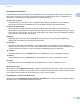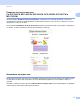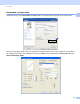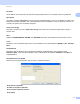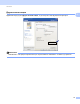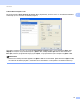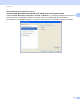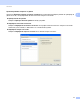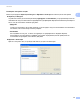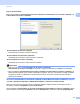Software User's Guide
Table Of Contents
- РЪКОВОДСТВО ЗА ПОТРЕБИТЕЛЯ НА СОФТУЕРА
- Съдържание
- Windows®
- 1 Печатане
- Използване на драйвера за принтер Brother
- Характеристики
- Избор на правилния тип хартия
- Едновременно отпечатване, сканиране и изпращане на факс
- Изчистване на данни от паметта
- Наблюдение на статуса
- Настройки на драйвера за принтер
- Достъп до настройките на драйвера на принтера
- Раздел „Основни”
- Раздел „Разширени”
- Използване на FaceFilter Studio при печат от REALLUSION
- 2 Сканиране
- Сканиране на документ с помощта на TWAIN драйвер
- Сканиране на документ с помощта на WIA драйвер (за Windows® XP/Windows Vista®)
- Сканиране на документ с използването на драйвер WIA (Потребители на Windows Photo Gallery и Windows Fax and Scan)
- Използване на ScanSoft™ PaperPort™ 11SE с OCR от NUANCE™
- Преглед на елементи
- Организиране на елементите в папки
- Бързи връзки до други приложения
- ScanSoft™ PaperPort™ 11SE с OCR ви позволява да конвертирате текст от изображение в текст, който можете да редактирате
- Импортиране на елементи от други приложения
- Експортиране на елементи в други формати
- Деинсталиране на ScanSoft™ PaperPort™ 11SE с OCR
- 3 ControlCenter3
- 4 Отдалечено конфигуриране (Не е налично за модели DCP, MFC-253CW, MFC-255CW, MFC-257CW и MFC-295CN)
- 5 Софтуер PC-ФАКС на Brother (само за модел MFC)
- PC-ФАКС изпращане
- Настройка на информацията за потребителя
- Настройки за изпращане
- Настройка на начална страница
- Въвеждане на информация за начална страница
- Изпращане на файл от PC-ФАКС при използване на потребителски интерфейс в стил Facsimile
- Изпращане на файл от PC-ФАКС при използване на потребителски интерфейс в стил Обикновен
- Адресна книга
- Получаване на факс от компютър (Не е налично за MFC-253CW, MFC-255CW, MFC-257CW и MFC-295CN)
- PC-ФАКС изпращане
- 6 PhotoCapture Center™
- 7 Настройки на защитната стена (За мрежови потребители)
- 1 Печатане
- Apple Macintosh
- 8 Печат и Изпращане на факс
- 9 Сканиране
- 10 ControlCenter2
- 11 Отдалечено конфигуриране и PhotoCapture Center™
- Използване на клавиша за Сканиране
- Индекс
- brother BUL
Печатане
14
1
Засилване на цветовете 1
Тази характеристика анализира вашето изображение, за да подобри неговата яркост, баланса на
белия цвят и плътността на цвета. Този процес може да отнеме няколко минути в зависимост от
размера на изображението и спецификациите на вашия компютър.
Плътност на цвета
Настройва общото количество цвят в изображението. Можете да увеличите или намалите
количеството цвят в
едно изображение, за да подобрите размити или бледи снимки.
Баланс на белия цвят
Настройва цвета на белите области на едно изображение. Осветлението, настройката на
фотоапарата и други фактори въздействат върху вида на бялото. Белите области в една снимка
могат да бъдат леко розови, жълти или в някакъв друг цвят. Чрез настройка на баланса
на белия
цвят можете да регулирате тези области.
Яркост
Настройва яркостта на цялото изображение. За да осветите или потъмните изображение,
преместете позиционната лента надясно или наляво.
Контраст
Регулира контраста на изображението. Тази характеристика ще направи тъмните области по-
тъмни и светлите области – по-светли. Увеличете контраста, когато искате едно изображение да
е
по-ярко. Намалете контраста, когато искате едно изображение да е по-омекотено.
Червено
Увеличава интензитета на Червения цвят на изображението, за да го направи по-червен.
Зелено
Увеличава интензитета на Зеления цвят на изображението, за да го направи по-зелено.
Синьо
Увеличава интензитета на Синия цвят на изображението, за
да го направи по-синьо.
Двупосочен печат
1
Когато има отметка в Двупосочен печат, главата на принтера печата в двете посоки, което предлага
по-висока скорост на печат. Когато няма отметка, главата на принтера печата само в едната посока,
което дава по-високо качество на разпечатката, но при по-ниска скорост.
Подобряване на печата при щриховане
1
Изберете опцията Подобряване на печата при щриховане, ако отпечатаните запълвания и шарки
са различни от тези на екрана на вашия компютър.